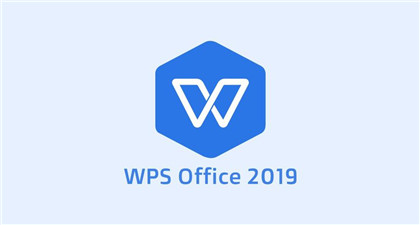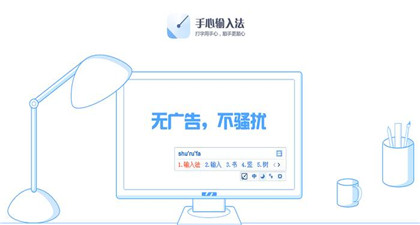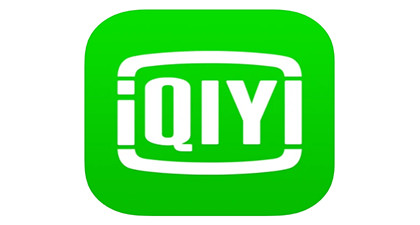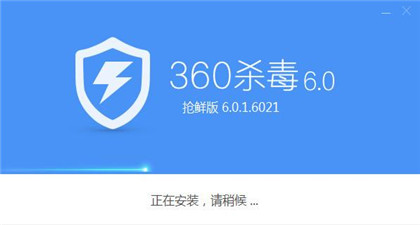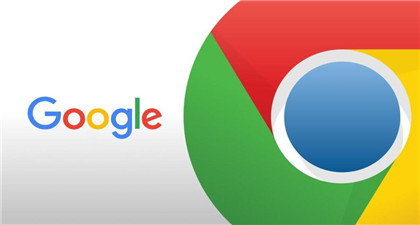Xara Photo Graphic Designer
- 大小:273.58 MB
- 语言:简体中文
- 授权:免费软件
- 类别:图像处理
- 下载:次
- 更新:2021-08-27
- 支持系统:WinAll、Win10、Win7、WinXP
- 安全检测: 360安全卫士 360杀毒 电脑管家
- 星级评价 :
- 软件介绍
- 人气下载
- 下载地址
- 网友评论
Xara Photo Graphic Designer是款用于照片后期处理制作的软件,为广大用户们提供了最新的照片以及图形包等等,你可以根据自己的需求进行设置,同时还有很多免费的动画制作以及图片处理工具都是免费的,强大的照片编辑功能欢迎你下载体验。

软件特色
1、图形设计
将文本与图形和图像结合在一起,以创建自己的邀请函,海报或社交媒体帖子设计。使用XaraPhoto&GraphicDesigner中的新文本功能优雅地设计项目。
2、基于矢量的图形设计
创建矢量形状和文本,您可以将其组合以创建邀请,传单和徽标的设计。这样就可以以任何尺寸出口而不会降低质量。
3、创建自己的快捷方式
使用快捷方式可以快速打开工具和功能,从而使工作更轻松,更高效。

软件特点
1、面具与照片区域
掩模用于保护照片的一部分不受照片操作的影响。例如,当使用内容感知缩放/缩放工具拉伸或缩放照片时,您通常希望“保护”照片的一部分以防止它被操作扭曲。您使用蒙版来标记该保护区域。
相反,“照片区域”工具用于选择您希望在其上执行照片操作的照片区域。这可能涉及照片增强操作,以照亮或调整照片特定区域的颜色,或者您可能只想执行简单裁剪,或剪切和粘贴照片的一部分。
区域和掩码实际上是可以互换的,它们之间的区别只是表现形式。区域标识您要操作的照片的一部分,而遮罩则以相反的方式工作,并识别您不想操作的图像的一部分(遮罩区域受到操作保护)。事实上,如果您使用区域工具绘制了区域并切换到蒙版画家工具,则该区域将成为蒙版。同样,如果您从掩码开始并切换到区域工具,则掩码将成为一个区域。
面具具有能够显示“柔软度”水平的优点,而区域仅由硬质轮廓指示。因此,例如,如果您在区域上使用羽化工具,则在应用羽化时,您将看不到对该区域的任何更改。但是,当您使用该羽化区域来增强您的照片时,您会看到增强区域确实是羽毛状的。如果您使用蒙版,蒙版形状的粉红色填充将显示羽化。
2、创建区域和面具
要创建照片区域,请使用“区域绘制器”工具,“照片区域和蒙版工具”弹出栏中的“磁性套索”或“矩形区域”工具绘制要执行操作的区域。所选区域将以虚线“行进蚂蚁”效果勾勒出轮廓。
要创建蒙版,请从“照片区域和蒙版工具”弹出按钮栏中选择“蒙版画家”工具,然后使用该工具在照片上为要保护的部分绘制粉红色蒙版。
蒙面区域显示为粉红色填充,并在外部具有虚线“行进蚂蚁”效果。执行掩模兼容操作时,粉色区域覆盖的对象的任何部分都将受到保护。
3、软面具
软掩模是一种掩模,包括不同级别的掩模,而不仅仅是掩模部分和未掩模部分。例如,图像的一部分可以应用50%的掩模,使得随后施加的操作对图像的该部分仅具有50%的影响。或者掩模形状可以具有渐变的掩模,其从0%掩模平滑地渐变到100%掩模。如果这样的蒙版然后与照片增强工具一起使用以使照片变亮,则增亮的效果将同样地渐变。
并非所有操作都支持软掩码。例如,内容感知比例,克隆/魔术擦除和Clipview创建将忽略蒙版中的任何柔和度。
4、使用面具的操作
照片背景擦除
在橡皮擦工具信息栏上使用此功能之前,您可以使用蒙版画家指示您不想删除的照片部分。
内容感知照片缩放
保护部分照片不被缩放;
从“区域和蒙版”工具弹出栏中选择一个蒙版工具,并在要保护的区域周围绘制所需的蒙版形状。
现在进入Content Aware照片缩放工具(主工具栏上的照片工具弹出栏)并单击照片。